Hola a todos, ¿cómo están? Soy Mr.Win32 y estoy aquí con otro tutorial rápido. En el tutorial de hoy les mostraré cómo ajustar la configuración de fecha y hora en su MacBook. Este tutorial es bastante sencillo, así que ¡vamos a empezar de inmediato!
Primero, debes asegurarte de cerrar o minimizar cualquier programa o aplicación abierta. Luego, ve a la barra de menú superior y haz clic en el ícono de la manzana. A continuación, selecciona «Preferencias del sistema» y busca la opción de «Fecha y hora». Haz clic en ella.
Una vez en la ventana de «Fecha y hora», deberás hacer clic en el icono de engranaje para realizar cambios. Es posible que se te solicite ingresar la contraseña de tu computadora o de tu cuenta de usuario. Luego, podrás ver una opción para configurar la fecha y hora automáticamente. Si deseas hacerlo de esta manera, selecciona la casilla correspondiente.
Si prefieres configurar la fecha y hora manualmente, simplemente desmarca la opción anterior y elige la nueva fecha y hora en el calendario que se muestra en la pantalla. También puedes cambiar la zona horaria si lo deseas. Cuando hayas terminado de realizar los cambios, guarda los ajustes y cierra la ventana.
¡Y eso es todo! El proceso es muy sencillo y podrás ver cómo los cambios se reflejan en la barra superior. Espero haber sido de ayuda y estaré encantado de encontrarnos en el próximo tutorial. ¡Hasta luego!


![Windows 10: Cómo solucionar conexión wifi pero sin acceso a internet [Solución] Windows 10: Cómo solucionar conexión wifi pero sin acceso a internet [Solución]](https://win32diskimager.es/wp-content/uploads/2023/10/windows-10-como-solucionar-conex-150x150.jpg)


![Cómo solucionar error de inicialización de SteamAPI [Tutorial] Cómo solucionar error de inicialización de SteamAPI [Tutorial]](https://win32diskimager.es/wp-content/uploads/2023/10/como-solucionar-error-de-inicial-150x150.jpg)
![Cómo clasificar y seleccionar archivos y carpetas en Windows 10 [Tutorial] Cómo clasificar y seleccionar archivos y carpetas en Windows 10 [Tutorial]](https://win32diskimager.es/wp-content/uploads/2023/10/como-clasificar-y-seleccionar-ar-150x150.jpg)
![Cómo cambiar tiempo espera pantalla en Windows 10 [Tutorial] Cómo cambiar tiempo espera pantalla en Windows 10 [Tutorial]](https://win32diskimager.es/wp-content/uploads/2023/10/como-cambiar-tiempo-espera-panta-150x150.jpg)
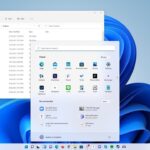
![Solución apagado Windows 10 [Tutorial] Solución apagado Windows 10 [Tutorial]](https://win32diskimager.es/wp-content/uploads/2023/10/solucion-apagado-windows-10-tuto-150x150.jpg)
![Solución: Disco duro USB 3.0 no reconocido en Windows 10/8/7 [Tutorial] Solución: Disco duro USB 3.0 no reconocido en Windows 10/8/7 [Tutorial]](https://win32diskimager.es/wp-content/uploads/2023/10/solucion-disco-duro-usb-3-0-no-r-150x150.jpg)